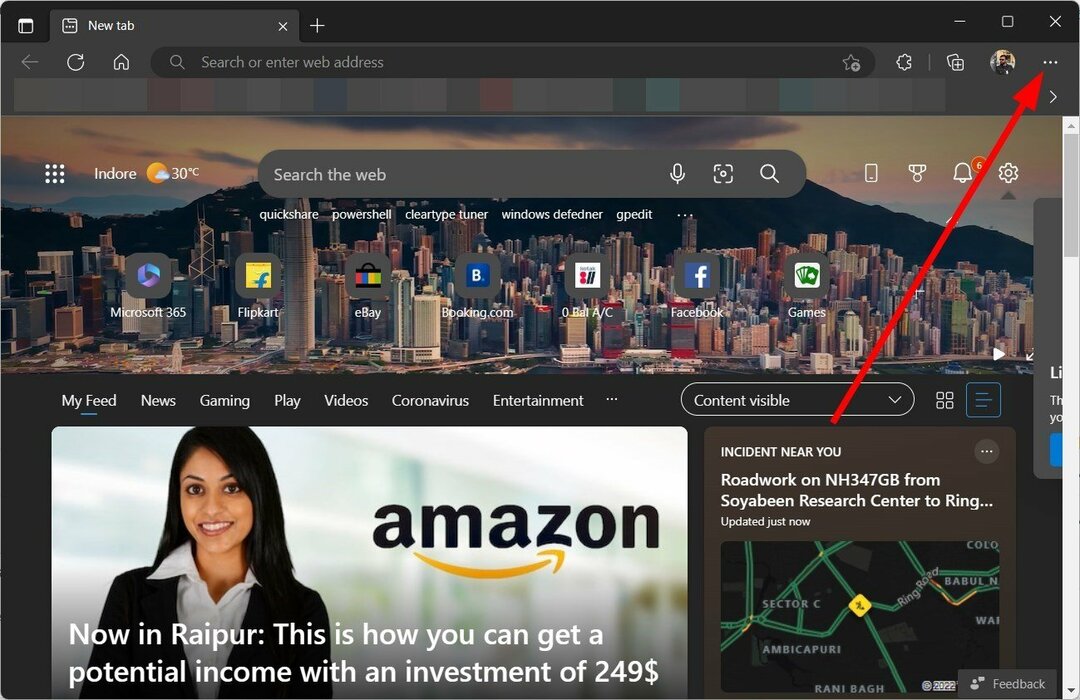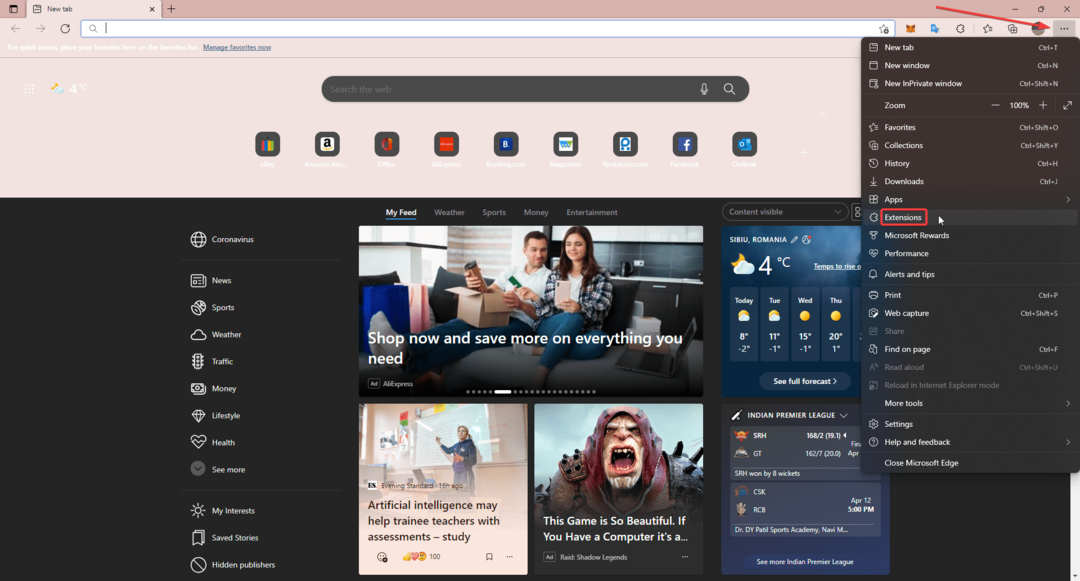- Parte a proces de multitasking înseamnă să ai mai multe ferestre pe același ecran, să le redimensionezi și să le poziționezi pentru a se potrivi fluxului tău.
- Ce se întâmplă când Windows 10 nu își amintește poziția ferestrei? Explorăm câteva soluții, inclusiv actualizarea Windows și Edge la cea mai recentă versiune.
- Verifică Centrul de probleme Microsoft Edge pentru a găsi cele mai bune articole de depanare pentru aceasta.
- Profitați la maximum de Microsoft Edge vizitând secțiunea noastră cu ghiduri utile pentru Edge.

Meriți un browser mai bun! 350 de milioane de oameni folosesc Opera zilnic, o experiență de navigație completă care vine cu diverse pachete încorporate, consum sporit de resurse și design excelent.Iată ce poate face Opera:
- Migrație ușoară: utilizați asistentul Opera pentru a transfera date ieșite, precum marcaje, parole etc.
- Optimizați utilizarea resurselor: memoria RAM este utilizată mai eficient decât Chrome
- Confidențialitate îmbunătățită: VPN gratuit și nelimitat integrat
- Fără reclame: Ad Blocker încorporat accelerează încărcarea paginilor și protejează împotriva extragerii de date
- Descărcați Opera
Microsoft Margine a fost introdus în Windows 10 ca browser implicit și chiar dacă acesta este un browser modern, are cotele sale de probleme. O problemă raportată de utilizatori este că Microsoft Edge nu-și amintește fereastră poziția, deci să vedem cum să remediem această problemă.
Microsoft Edge este un browser complet nou și este conceput ca un înlocuitor pentru Internet Explorer. Chiar dacă Microsoft Edge a remediat multe dintre neajunsurile pe care le avea Internet Explorer, Edge are propriile sale probleme.
Una dintre aceste probleme este legată de poziția ferestrei, iar utilizatorii au raportat că Microsoft Edge nu își amintește poziția și dimensiunea ferestrei odată ce ați închis-o. Aceasta nu este o mare problemă, dar poate fi cu siguranță iritantă. Din fericire, există câteva soluții potențiale disponibile.
Cum se remediază problemele legate de poziția ferestrei Microsoft Edge?
Microsoft Edge este un browser excelent, dar unii utilizatori au întâmpinat probleme cu poziția ferestrei în Edge. Aceasta este de obicei o problemă minoră și, vorbind despre problemele Edge, iată câteva probleme similare pe care utilizatorii le-au raportat:
- Microsoft Edge nu păstrează poziția ferestrei - Mulți utilizatori s-au plâns că Microsoft Edge nu își va aminti poziția ferestrei pe computerul lor. Aceasta poate fi o problemă enervantă, dar ar trebui să o puteți remedia instalând cele mai recente actualizări.
- Microsoft Edge nu-și amintește dimensiunea ferestrei - Aceasta este o altă problemă relativ comună cu Microsoft Edge, dar ar trebui să o puteți remedia folosind una dintre soluțiile noastre.
- Microsoft Edge nu completează ecranul - Sună ca o problemă temporară care ar trebui să se rezolve. În caz contrar, resetarea la valorile implicite ar trebui să fie la truc.
Soluția 1 - Luați în considerare utilizarea unui alt browser

Dacă problemele de poziție a ferestrei din Microsoft Edge continuă să apară, vă recomandăm să treceți la un alt browser. Aceasta este doar o problemă mică, dar enervantă și, dacă nu o puteți remedia, poate este momentul potrivit pentru a trece la un alt browser, cum ar fi Operă.
În ceea ce privește caracteristicile, Opera este mult mai bună decât Edge. Diferențele sunt atât de mari încât este destul de ciudat să le comparăm.
Caracteristici de top Opera oferă:
- adblocker încorporat
- mesaje integrate în bara laterală
- Tab Sincronizare de la un dispozitiv la altul
- Spații de lucru pentru a grupa filele împreună
- ferestre pop-out video
- VPN gratuit
Având în vedere confidențialitatea și caracteristicile utile utilizatorilor, Opera este clar aici. Dacă doriți să aflați mai multe despre aceasta, consultați pagina noastră Opera Review.

Operă
Bucurați-vă de atât de multe funcționalități excelente pe măsură ce faceți trecerea de la Edge la Opera.
Vizitati site-ul
Soluția 2 - Faceți clic dreapta pentru a închide Edge
Aceasta este o soluție potențială și puțini utilizatori susțin că funcționează. Potrivit acestora, puteți face ca Microsoft Edge să-și amintească poziția ferestrei după închidere pur și simplu făcând clic pe butonul X din dreapta șoarece buton.
Pentru aceasta, faceți clic dreapta pe butonul X, mențineți-l apăsat și faceți dublu clic pe butonul X cu butonul stâng al mouse-ului. Aceasta este o soluție neobișnuită, dar puțini utilizatori susțin că funcționează, deci este posibil să doriți să o încercați.
Soluția 3 - Instalați cea mai recentă actualizare
Aceasta este o problemă software cu Microsoft Edge și, din moment ce Microsoft este conștient de această problemă, ar trebui rezolvată descărcând o actualizare specifică. Aceasta este doar o problemă minoră și inofensivă, prin urmare s-ar putea să nu fie rezolvată în viitorul apropiat. Cu toate acestea, asigurați-vă că utilizați în mod regulat Windows Update și mențineți Windows 10 actualizat.
În cea mai mare parte, Windows 10 instalează actualizările lipsă automat, dar uneori este posibil să pierdeți câteva actualizări din cauza anumitor probleme din sistemul dvs. Cu toate acestea, puteți verifica oricând actualizări manual procedând în felul următor:
- presa Tasta Windows + I pentru a deschide Aplicație Setări.
- Navigați la Actualizare și securitate secțiune.

- Acum faceți clic pe Verifică pentru actualizări buton.

Dacă sunt disponibile actualizări, acestea vor fi descărcate automat și instalate imediat ce reporniți computerul. După instalarea ultimelor actualizări, verificați dacă problema persistă.
Soluția 4 - Resetați Microsoft Edge din Setări
Uneori ar putea exista o eroare cu Microsoft Edge și, pentru a remedia problema, trebuie să resetați Microsoft Edge la valoarea implicită. Acest lucru este destul de simplu și îl puteți face cu doar câteva clicuri. Puteți reseta Edge urmând acești pași:
- Deschide Aplicație Setări și du-te la Aplicații secțiune.

- Selectați Microsoft Edge din listă și faceți clic pe Opțiuni avansate.

- Derulați în jos până la secțiunea Resetare și faceți clic pe Resetați buton. Faceți clic din nou pe butonul Reset pentru a confirma.

După ce faceți acest lucru, Microsoft Edge va reveni la valoarea implicită, iar problema ar trebui rezolvată complet.
Dacă acest lucru nu funcționează pentru dvs., există o altă modalitate de a realiza acest lucru, dar este mai complexă. Consultați mai jos soluția noastră care utilizează PowerShell.
Soluția 5 - Utilizați comanda rapidă de la tastatură pentru a închide Edge
Rulați o scanare a sistemului pentru a descoperi erori potențiale

Descărcați Restoro
Instrument de reparare PC

Clic Incepe scanarea pentru a găsi problemele Windows.

Clic Repara tot pentru a remedia problemele cu tehnologiile brevetate.
Rulați o scanare PC cu Restoro Repair Tool pentru a găsi erori care cauzează probleme de securitate și încetinesc. După finalizarea scanării, procesul de reparare va înlocui fișierele deteriorate cu fișiere și componente Windows noi.

Potrivit utilizatorilor, pentru a remedia problemele legate de poziția ferestrei în Edge, este posibil să doriți să închideți aplicația utilizând comanda rapidă de la tastatură. Aceasta este o soluție ciudată, dar funcționează în funcție de utilizatori.
Pur și simplu apăsați Alt + F4 în timp ce în Edge să-l închidă. După închiderea aplicației, porniți-o din nou și își va păstra poziția.
Rețineți că aceasta este doar o soluție alternativă, deci va trebui să o repetați de fiecare dată pentru a preveni apariția din nou a acestei probleme.
Soluția 6 - Lansați Microsoft Edge utilizând o comandă rapidă de pe desktop
Aceasta este o altă soluție, dar, potrivit utilizatorilor, ar putea fi util dacă aveți probleme cu poziția Edge și a ferestrei. Se pare că Edge își resetează poziția și dimensiunea ferestrei dacă o porniți folosind Bara de activități sau Meniul Start pictogramă.
Cu toate acestea, dacă porniți aplicația utilizând comanda rapidă de pe desktop, aplicația își va păstra dimensiunea și poziția. Sună ca o soluție ciudată, dar funcționează în funcție de utilizatori, așa că poate doriți să o încercați.
Soluția 7 - Creați un cont de utilizator nou
Uneori, această problemă poate apărea din cauza unui cont de utilizator deteriorat. Contul dvs. se poate deteriora din diverse motive și, dacă se întâmplă acest lucru, este posibil să întâmpinați probleme cu poziția ferestrei în Microsoft Edge.
Deoarece este destul de greu să reparați un cont deteriorat, este recomandat să creați un cont nou și să vă mutați fișierele personale în acesta. Acest lucru este destul de simplu și îl puteți face urmând acești pași:
- Deschide Aplicație Setări și du-te la Conturi secțiune.

- În panoul din stânga, navigați la Familia și alte persoane secțiune. În panoul din dreapta, accesați Adăugați pe altcineva pe acest computer.

- Selectați Nu am informațiile de conectare ale acestei persoane.

- Acum alegeți Adăugați un utilizator fără cont Microsoft.

- Introduceți numele de utilizator dorit și faceți clic Următorul.

După ce creați un cont nou, treceți la acesta și verificați dacă problema persistă. Dacă problema nu apare, va trebui să vă mutați toate fișierele personale în noul cont și să începeți să îl utilizați în locul celui vechi.
Soluția 8 - Utilizați PowerShell pentru a reseta Edge
Potrivit utilizatorilor, dacă aveți probleme cu poziția ferestrei Microsoft Edge, este posibil să le puteți rezolva pur și simplu resetând Edge la valoarea implicită.
Aceasta este o operațiune complexă și ar trebui să aruncați mai întâi o privire resetarea Edge din setări primul.
Pentru a continua cu PowerShell pentru a reseta Edge, trebuie să eliminați câteva fișiere procedând în felul următor:
- presa Tasta Windows + R si intra % localappdata%. Acum apăsați introduce sau faceți clic O.K.

- Navigheaza catre Pachete Microsoft. MicrosoftEdge_8wekyb3d8bbwe director și ștergeți toate fișierele din acesta.

Acum trebuie să executați o comandă Powershell pentru a finaliza procesul. Pentru aceasta, urmați acești pași:
- presa Tasta Windows + S si intra puterea. Click dreapta Windows PowerShell din lista de rezultate și alegeți Rulat ca administrator.

- Cand PowerShell pornește, rulați următoarea comandă: Get-AppXPackage -AllUsers -Name Microsoft. MicrosoftEdge | Foreach {Add-AppxPackage -DisableDevelopmentMode -Register “$ ($ _. InstallLocation) AppXManifest.xml” -Verbose}

După aceasta, problema ar trebui rezolvată complet și Microsoft Edge ar trebui să înceapă să funcționeze din nou.
Soluția 9 - Efectuați Restaurarea sistemului
Dacă această problemă a început să apară recent, este posibil să o remediați folosind Restaurarea sistemului. În cazul în care nu sunteți familiarizați, Restaurarea sistemului este o caracteristică excelentă care vă permite să restabiliți sistemul la versiunea anterioară și să remediați diferite probleme pe parcurs.
Pentru a efectua o Restaurare a sistemului, trebuie doar să urmați acești pași:
- presa Tasta Windows + S si intra restaurarea sistemului. Alege Creați un punct de restaurare din meniu.

-
Proprietatile sistemului fereastra va apărea acum. Clic Restaurarea sistemului.

-
Restaurarea sistemului va apărea fereastra. Clic Următorul a continua.

- Dacă este disponibil, verificați Afișați mai multe puncte de restaurare opțiune. Acum selectați punctul de restaurare dorit și faceți clic Următorul. Urmați instrucțiunile de pe ecran pentru a finaliza procesul de restaurare.

Odată ce sistemul dvs. este restaurat, verificați dacă problema apare în continuare. În caz contrar, este posibil ca o actualizare a sistemului să provoace apariția acestei probleme, așa că urmăriți cu atenție actualizările.
Problemele legate de poziția ferestrei Microsoft Edge pot fi o piedică minoră, dar până la lansarea unei remedieri oficiale, poate fi necesar să vă bazați pe soluții alternative și soluții terțe.
 Încă aveți probleme?Remediați-le cu acest instrument:
Încă aveți probleme?Remediați-le cu acest instrument:
- Descărcați acest instrument de reparare a computerului evaluat excelent pe TrustPilot.com (descărcarea începe de pe această pagină).
- Clic Incepe scanarea pentru a găsi probleme cu Windows care ar putea cauza probleme PC.
- Clic Repara tot pentru a remedia problemele cu tehnologiile brevetate (Reducere exclusivă pentru cititorii noștri).
Restoro a fost descărcat de 0 cititori luna aceasta.